| 新規ユーザー登録から、新規企業情報登録への流れを説明します ※ユーザー登録できるのは、泉州地域の現役のJCメンバーのみです |
|||
| ① | トップページの「ユーザー登録」をクリック | ||
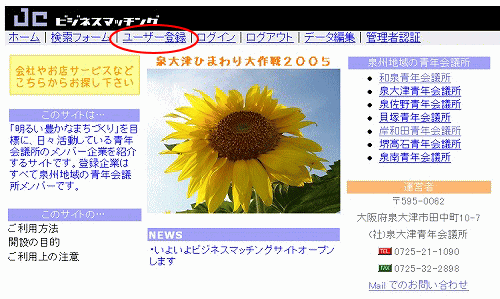 |
|||
| ② | 「ユーザー登録」画面が表示されます | ||
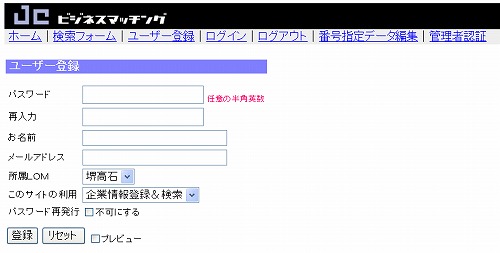 |
|||
| ③ | お好きな半角英数文字でパスワード入力 プルダウンメニューから「企業情報登録&検索」を選択 |
||
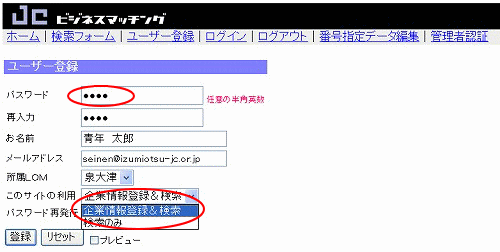 |
|||
| ④ | ユーザー番号とパスワードは必ず控えておいてください! 続けて、「ログイン」をクリックします。 |
||
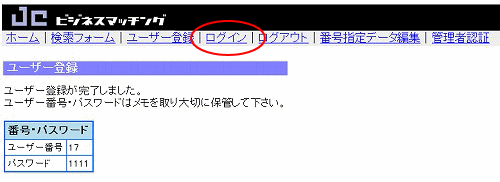 |
|||
| ⑤ | ユーザー番号とパスワードを入力 | ||
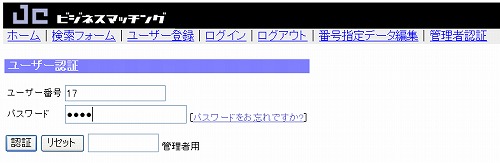 |
|||
| ⑥ | プルダウンメニューより「データ登録」クリックし「選択」ボタン | ||
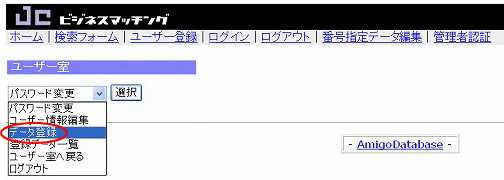 |
|||
| ⑦ | 「URL」にはホームページの他、ブログでも結構ですので出来るだけ入力して下さい。 「商品・サービス」は出来るだけたくさんのキーワードを入力したほうが、検索されやす くなります。 最後に「登録」ボタンを押して完了。 |
||
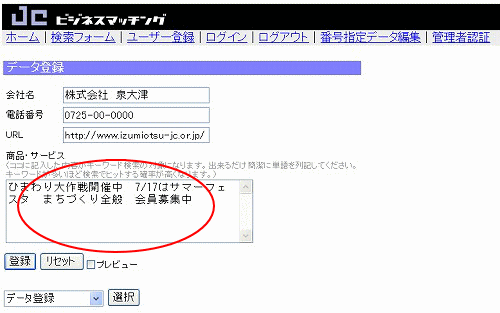 |
|||
| ⑧ | 登録が完了しましたら、データ番号を控えてください! | ||
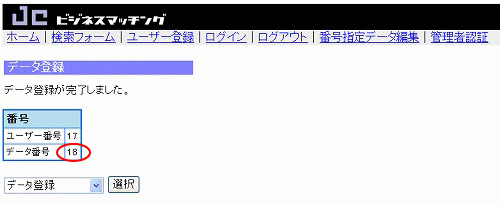 |
|||
| ココからは、新商品や 新サービスなどを始めた場合に、 「商品・サービス」欄に追記する方法を説明します。 |
|||
| ⑨ | トップページの「ログイン」をクリック。 | ||
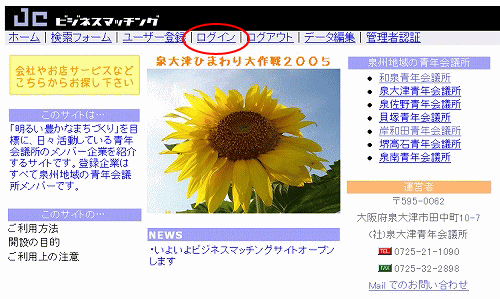 |
|||
| ⑩ | ユーザー番号とパスワードを入力 | ||
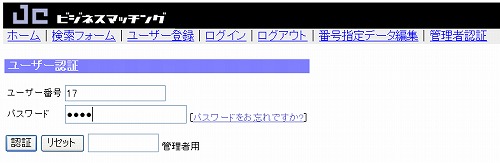 |
|||
| ⑪ | 「番号指定データ編集」をクリック | ||
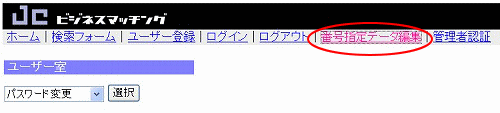 |
|||
| ⑫ | データ番号を入力 | ||
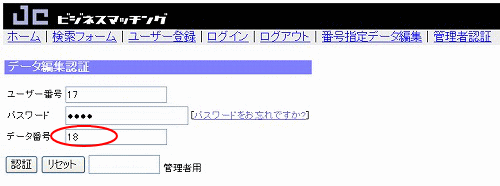 |
|||
| ⑬ | 下図のように、新たに始めたサービスなどを追記してください。 | ||
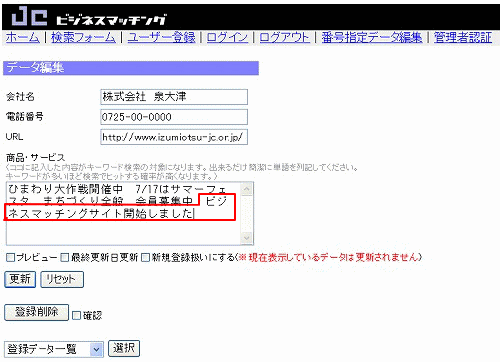 |
|||
| ⑭ | これで更新完了です。 | ||
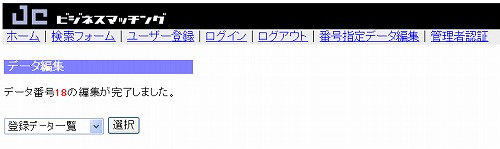 |
|||